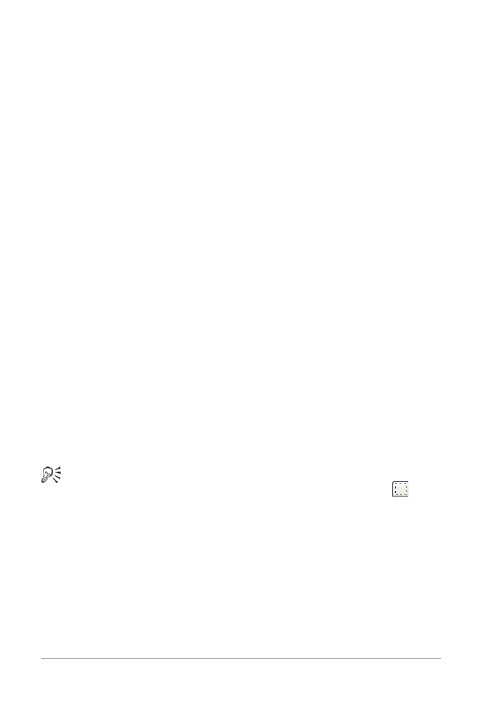
358
Guide d’utilisation de Corel PaintShop Pro X7
Pour supprimer une couleur de la sélection, vous pouvez
également sélectionner Édition Coller comme sélection
transparente lorsque vous collez une sélection. Cette
commande permet de supprimer uniquement la couleur que
vous avez indiquée comme couleur d’arrière-plan.
Pour supprimer des trous et des taches d’une sélection
Espace de travail Édition
1 Sélectionnez Sélections Modifier Supprimer les taches et les
trous.
La boîte de dialogue Suppression des taches et les trous s’affiche.
2 Sélectionnez l’une des options suivantes :
• Supprimer les taches
• Supprimer les trous
• Supprimer les taches et les trous
3 Dans les zones Surface du carré inférieure à, saisissez le nombre
de pixels et l’échelle. Commencez par des valeurs peu élevées, puis
augmentez-les jusqu’à ce que les taches et les trous soient
supprimés.
4 Cliquez sur OK.
Les trous et les taches de la sélection sont alors supprimés.
Vous pouvez cliquer sur le bouton Basculer la sélection
dans
la boîte de dialogue Suppression des taches et des trous pour
basculer entre un aperçu de la sélection uniquement et un
aperçu de la sélection et du reste de l’image.
Pour modifier une sélection à l’aide d’outils et d’effets
Espace de travail Édition
1 Sélectionnez Sélections Modifier la sélection.
Une couche de couleur rouge s’affiche dans la zone sélectionnée.